Если Не работает камера на телефоне, нужно сделать 6 простых действий. Почему Не работает камера на телефоне хотя сам телефон работает нормально
Восстановление работы камеры на телефоне: что делать по шагам
ШАГ 1: перезагрузите телефон
Пожалуй, это первое, с чего следует начать. В виду разных сбоев, ошибок, некорректного завершения работы некоторого ПО — может так стать, что камера будет показывать черный экран и не работать.
Простая перезагрузка же нередко помогает «оживить» и вернуть телефон в рабочее состояние…
Примечание: для перезагрузки (выключения) телефона — просто зажмите кнопку включения аппарата на 3-5 сек., пока не появится спец. меню поверх рабочего стола. Пример ниже.

Перезагрузка смартфона
*
ШАГ 2: проверьте, не заклеена ли камера скотчем (нет ли на ней вообще мусора, пыли)
Обратите пристальное внимание на поверхность камеры: нет ли на ней мусора, пыли и пр. Рекомендуется протереть камеру спиртовой салфеткой (хотя, конечно, отмечу, что от пыли чаще всего есть ухудшение изображения, а не полная его пропажа).
Если ваш телефон новый, и вы первый раз включили его — то внимательно осмотрите телефон, не остались ли на нем какие-нибудь защитные пленочки. Нередко производители заклеивают камеру специальным защитным скотчем (это же относится и к контактам аккумуляторной батареи, см. фото ниже).

Наклейка на камере и батарее телефона (в качестве примера)
Отмечу, что в ряде случаев он едва заметный, и по цвету может совпадать с корпусом телефона (поэтому многие и не замечают его).
*
ШАГ 3: сбросьте настройки камеры, очистите ее кэш
Далее рекомендую открыть приложение «Камера» (которым вы снимаете), открыть его настройки и сбросить их в дефолтные (т.е. те, которые были по умолчанию). В ряде случаев из-за включения некоторых «не доведенных» до ума разработчиком функций — смартфон может начать работать некорректно с камерой.
Ниже на скринах показано, как сбросить настройки камеры на Андроид 8.0

Восстановление настроек камеры

Настройки камеры по умолчанию (Андроид 8.0)
Также рекомендую очистить кэш приложения «Камера». Для этого откройте настройки Андроид вкладку «Приложения и уведомления», затем найдите в списке и откройте его свойства (см. скрин ниже).

Камера — очистка кэша (Андроид 8.0) / Кликабельно
После кликните по кнопке «Очистить кэш».

Очистить кэш
*
ШАГ 4: вспомните о недавно установленных программах…
Дело в том, что некоторые аудио- и видео-программы могут конфликтовать с приложением камеры (особенно, это относится к ПО, призванному заменить стандартное приложение). К этой категории можно отнести: редакторы, программы для снятия скринов и видео с экрана, диктофоны, плееры и пр.
Поэтому, если вы накануне устанавливали что-то из подобного софта, рекомендую пристально обратить на это внимание. Попробуйте удалить этот софт, перезагрузите телефон и проверьте, как работает камера…

Обратите внимание на ПО, которые установили накануне
*
ШАГ 5: обновляли ли вы систему? Возможно, стоит сделать откат…
Многие пользователи отмечают, что проблемы с камерой (да и не только с ней) часто начинаются после обновления системы (причем, в последних версиях Андроид это происходит чуть ли не автоматически (достаточно случайно кликнуть не там…), прямо как в Windows… ![]() ).
).
Если у вас произошло именно по такой схеме — то здесь можно посоветовать, либо откатить систему до заводских предустановок, либо подождать следующего обновления от разработчиков, в котором они исправят проблему…

Обновление системы (Андроид 8.0)
Для отката необходимо зайти в настройки Андроид в раздел «Система/Резервное копирование и восстановление» и нажать по пункту «Восстановление заводских настроек».
Предупреждение! После отката к заводским настройкам — все ваши данные с телефона будут удалены (сделайте заранее резервную копию!).

Резервное копирование и восстановление (сброс до заводских настроек)
*
ШАГ 6: проверьте Андроид на вирусы и вредоносное ПО
К сожалению, сейчас уже вирусов хватает и на Андроиде (подхватить можно, например, при установке различных игр с малоизвестных сайтов). Вообще, при заражении телефона, обычно, можно заметить следующие вещи:
- на рабочем столе начинают мелькать различные баннеры (в том числе и ряде приложений, где никогда ранее рекламы не было);
- телефон может начать зависать, произвольно перезагружаться;
- могут наблюдаться проблемы с установкой ряда ПО: телефон при его установке просто уходит в ребут;
- самопроизвольные обновления, установка приложений и т.д.
Если помимо камеры, есть проблемы вышеперечисленного характера, рекомендую тщательно проверить телефон на вирусы. Тема это достаточно обширна, и чтобы не «раздувать» эту статью — приведу ниже пару ссылок в помощь.
Инструкция!
1) Как удалить вирус с телефона Андроид
2) Антивирус для Андроид: выбираем надежные бесплатные продукты.
*
ШАГ 7: обратите внимание на то, куда сохраняются снимки/видео с камеры
Если у вас сохраняются сними/видео с камеры не на внутреннюю память (а, например, на SD-карту) — то в случаях проблем с ней, приложение «Камера» может ждать ответ от нее, и пока его нет — ничего не показывать. В некоторых случаях, камера включается с некоторой задержкой в 5-10-15 сек., и после снимка — она опять «темнеет» на определенное время.
Чтобы исправить это, можно пойти разными путями: попробовать сменить SD-карту; изменить место сохранения снимков (делается в настройках приложения, см. скрин ниже).
Если вам не хватает внутренней памяти и вы поэтому используете SD-карту, попробуйте перейти на облачные диски

Где сохраняются снимки с камеры
Кстати, обратите также внимание на заполненность внутренней памяти. Если у вас осталось совсем немного места — это также может стать причиной подобных «глюков».
В помощь!
Не хватает места на телефоне (Андроид), недостаточно памяти. Что можно сделать…

Внутренняя память
*
ШАГ 8: попробуйте использовать альтернативные приложения
Помимо стандартной «Камеры» в Google Play можно найти десятки самых разных приложений аналогов. Причем, часть из них по функционалу и возможностям существенно превосходят стандартное приложение. Например, лично мне импонирует Camera MX (рекомендую попробовать).
Camera MX
Ссылка на Google Play: https://play.google.com/store/apps/details?id=com.magix.camera_mx&hl=ru

Съемка с помощью приложения Camera MX
Простое и надежное приложение. Позволяет несколько расширить возможности стандартной «Камеры», предлагая более богатый функционал. Также не могу не отметить авто-фокус, который помогает делать более качественные снимки (причем, делать их можно быстрее, т.к. не приходится лишний раз отвлекаться).
Преимущества приложения:
- большое количество настроек, эффектов, фильтров;
- хорошая автоматическая фокусировка (чего не хватает стандартному приложению);
- легкое масштабирование при помощи пальцев;
- возможность редактировать отснятые фото;
- возможность записи в любом разрешении, которые физически поддерживает ваша камера;
- отсутствие рекламы.
*
ШАГ 9: Hard Reset (восстановление заводских предустановок)
Если причиной неработоспособности камеры стало какое-нибудь обновление системы, приложение, вирусы и пр. «штуки», которые могли повредить ПО (какие-то системные файлы) — то одним из выходов решения будет откат системы к заводским предустановкам (Hard Reset, если на английском).
При этом, конечно, с телефона будут удалены пользовательские данные (сделайте заранее бэкап!), но при этом, будет удален и весь мусор, все ошибки, и некорректные параметры/настройки. Т.к. тема эта несколько обширна, ниже привожу инструкцию по решению подобной задачи.
Инструкция!
Как сбросить настройки Андроид до заводских [Hard Reset] (т.е. удалить все данные с телефона, планшета)
PS
Если все вышеперечисленные шаги не дали результатов — то боюсь пора вам собираться в сервис. Разбирать телефон самостоятельно (не имея должного опыта (или денег на новый ![]() )) — не рекомендую!
)) — не рекомендую!
*
На этом пока всё. Дополнения по теме были бы кстати…
Всего доброго!
Первая публикация: 23.01.2019
Корректировка: 29.03.2020
Полезный софт:
-

- Видео-Монтаж
Отличное ПО для создания своих первых видеороликов (все действия идут по шагам!).
Видео сделает даже новичок!
-

- Ускоритель компьютера
Программа для очистки Windows от «мусора» (удаляет временные файлы, ускоряет систему, оптимизирует реестр).
Источник: http://ocomp.info/ne-rabotaet-kamera-na-telefone.html
Возможные причины возникновения неисправности
Операционная система андроид отличается гибкостью настроек и возможностью работать с внутренними файлами. Это безусловный плюс, который позволяет настроить свой гаджет в соответствии с требованиями пользователя. Но иногда этот плюс приводит к неисправностям. Среди самых частых причин отказа камеры можно выделить:
- неудачное обновление системы;
- установка конфликтующего приложения;
- установка неофициальной прошивки;
- удаление важных файлов;
- появление вирусов;
- сбой системы по ряду других причин.

Источник: http://androidx.ru/ne-rabotaet-kamera-na-telefone-bystraja-diagnostika-i-sposoby-ustranenija-problem-s-kameroj/
Сбой в программном обеспечении
В данном случае подразумевается некий сбой, который произошел в прошивке, в результате чего камера может не работать или, скажем, показывать черный экран. Первое, что должен сделать пользователь, это перезагрузить свой смартфон — данная простейшая процедура помогает справиться с огромным количеством всевозможных ошибок и проблем, возникающих в мобильных устройствах.
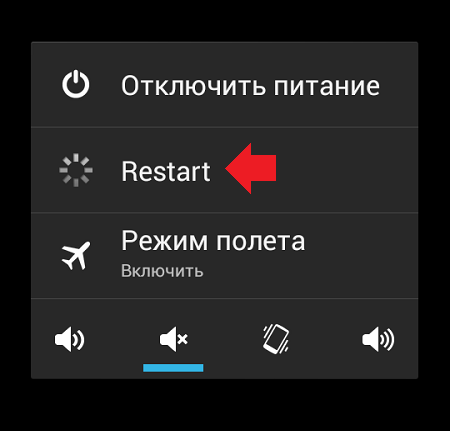
Источник: http://androidnik.ru/pochemu-ne-rabotaet-kamera-na-telefone-android-chto-delat/
Произошёл программный сбой
У вас новый телефон и при первом же запуске камеры появляется чёрный экран? Вероятно, проблема в прошивке. И если рекомендованная перезагрузка не помогает, сразу обращайтесь в сервисный центр, чтобы вам отремонтировали или обменяли устройство по гарантии.
Источник: http://zen.yandex.ru/media/mts_media/smartfon-perestal-fotografirovat-rasskazyvaem-chto-mojno-sdelat-samostoiatelno-5ec3be2ff1689869c21d327d
Почему не работает камера на телефоне Андроид

Андроид отличается от других операционных систем тем, что она может делать гибкую настройку и обращаться к внутренним файлам телефона. Это можно отнести к положительным моментам. Данный факт позволит настроить гаджет, так как мы этого хотим. Однако в некоторых случаях этот плюс может сыграть с нами злую шутку.
Из-за этой мобильности системы может выйти из строя функционал телефона. И вот что может к этому привести:
- Неудачно выполненное обновление системы.
- Установлено приложение, которое вступает в конфликт с камерой.
- Применение файлов нелицензионной прошивки.
- Удаление файлов из системы, отвечающих за работу камеры.
- Вирусы.
При поломке камеры на телефонах, оснащённых операционной системой Андроид, на главном экране можно увидеть предупреждение, что подключение к камере невозможно.
При этом необходимо закрыть все приложения, которые используют при работе, и перезагрузить телефон.

Однако не надейтесь, что работоспособность сразу восстановится. Такой подход может сработать в небольшом количестве случаев. После того как телефон вернётся в рабочее состояние нужно запустить приложение камеры.
Если ничего не изменилось, и вы продолжаете лицезреть черный экран при использовании основной камеры, то выполните переключение на фронтальную камеру.
Если она исправно выдает изображение на экран, то значит проблема в самом модуле для фотосъемки. И тут уже самостоятельно выполнить ремонт не получится.
Если же в процессе проверки вы увидели черный экран и с фронтальной камеры, то продолжаем чтение. Дальше мы рассмотрим, что можно предпринять в таком случае.
Источник: http://osnovy-pc.ru/iphone/pochemu-ne-rabotaet-kamera-na-telefone/
Перезагрузка оборудования
Перезагрузка оборудования — это первое, что следует сделать, столкнувшись с некорректной работой фотокамеры. В гаджете мог просто произойти сбой либо случилось зависание приложения. Иногда такие ошибки лечатся простым включением-выключением устройства. После зажатия кнопки блокировки должно появиться контекстное меню, где нужно выбрать «перезагрузку». Если обычная перезагрузка не дала никаких положительных результатов, стоит запастись терпением и попробовать другие методы, речь о которых пойдёт ниже.
Источник: http://expertland.ru/telefon/ne-rabotaet-kamera
Вы установили несовместимые приложения
Вспомните, какие программы вы недавно устанавливали. Некоторые приложения, даже из надёжных источников (Google Play и App Store как раз такие), могут конфликтовать друг с другом. Допустим, не работает камера на телефоне «Андроид», а вы недавно как раз установили модное приложение для съёмки. В 99% случаев проблема будет именно в нём. Удалите его и запустите камеру, которая используется по умолчанию.
Источник: http://zen.yandex.ru/media/mts_media/smartfon-perestal-fotografirovat-rasskazyvaem-chto-mojno-sdelat-samostoiatelno-5ec3be2ff1689869c21d327d
Пробуем удалить кэш и данные приложений
Операционная система Android, по сравнению с тем же iOS, имеет небольшие не доработки. Они приводят к появлению сбоев, что может негативно отразиться на работе камеры.
Иногда можно столкнуться с проблемой единожды, но часто возникают ситуации, когда поломка достаточно серьезная и не позволяет работать фото и видеокамере в полном объеме.

Чтобы это сделать необходимо:
- Попасть в настройки телефона.
- Где в подпункте «Приложения» нужно найти вкладку «Камера».
- Далее мы выполняем следующее: переходим во вкладку память.
- Где нам необходимо поочередно нажать кнопки «Очистить кэш» и «Очистить данные».
Выполняем тестовое включение стандартного приложения для работы камеры. Если не сработало, не отчаивается и продолжаем искать возможные варианты.
Источник: http://osnovy-pc.ru/iphone/pochemu-ne-rabotaet-kamera-na-telefone/
Проверьте устройство на вирусы и трояны
Увы, для операционной системы Android существует огромное количество вирусов, троянов и прочих зловредов. Самое интересное, что пользователь во многих случаях сам виноват в заражении устройства — достаточно установить приложение из стороннего источника (не из Play Market), которое содержит вредоносный файл.
Так, вирусы могут влиять и на работу камеры. В этом случае стоит воспользоваться антивирусом, благо, их выбор в том же Play Market достаточно велик, к тому же большинство подобных приложений можно скачать совершенно бесплатно.
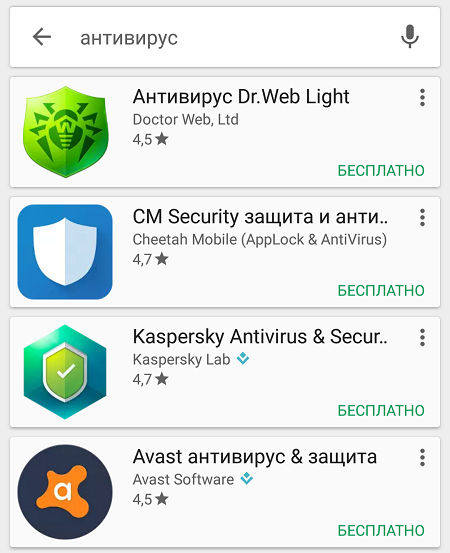
Источник: http://androidnik.ru/pochemu-ne-rabotaet-kamera-na-telefone-android-chto-delat/
Плохо фокусируется или перевёрнута
Если камера не хочет наводить фокус, для решения проблемы используйте все те же методы, описанные выше. Плюс к этому сначала попробуйте выключить ручную настройку камеры. Поставьте обычный режим съёмки (не панораму или ночной режим).
Источник: http://kompkimi.ru/interesnoe/pochemu-ne-rabotaet-kamera-na-telefone
Загрязнился объектив камеры
Вы могли случайно поставить грязный отпечаток на глазок камеры, или к нему прилипли частицы пыли. В таком случае снимки и видеозаписи получаются мутными, возникают проблемы с фокусировкой. Допустим, у вас телефон «Асус», не работает камера должным образом, а вы как раз недавно ели шоколад, который тает… конечно, в руках, а не там, где обещает реклама. К счастью, эту неполадку легко исправить — достаточно тщательно протереть объектив камеры чистой мягкой тканью.
Источник: http://zen.yandex.ru/media/mts_media/smartfon-perestal-fotografirovat-rasskazyvaem-chto-mojno-sdelat-samostoiatelno-5ec3be2ff1689869c21d327d
Специальные программы
Конечно, сразу спешить с механическим ремонтом не стоит, ведь причина все-таки может быть программной. Для начала следует попробовать установить альтернативную утилиту для фотоаппарата вместо штатной, чтобы протестировать на ней работоспособность старого модуля. Если в новом приложении все работает как следует, то началом неработоспособности, скорее всего, стала засорившаяся кэш-память Вашего устройства, чтобы это исправить, нужно просто удалить старый кэш из настроек любимого приложения. Для удаления кэша необходимо
- перейти к «Настройкам»;
- выбрать «Память»;
- открыть «Данные приложений» и найти ту самую утилиту для фотоаппарата среди множества других;
- теперь остаётся только щелкнуть по «Стереть данные»;
- подтвердив свой выбор.

Источник: http://expertland.ru/telefon/ne-rabotaet-kamera
Приложение камеры устарело
Такое случается, если вы отключили автоматическую установку обновлений для системных приложений в смартфоне. Почему не работает камера на телефоне, который не обновляют? Ответить на этот вопрос могут только разработчики, а от нас требуется быстро устранить проблему. Если у вас устройство на Android, запустите Play Market, перейдите на вкладку «Мои приложения и игры» и посмотрите, нет ли на этой странице обновлений для приложения камеры. Если есть, скачайте их и перезагрузите аппарат.
Источник: http://zen.yandex.ru/media/mts_media/smartfon-perestal-fotografirovat-rasskazyvaem-chto-mojno-sdelat-samostoiatelno-5ec3be2ff1689869c21d327d
Диагностика
Для диагностики состояния телефона можно использовать различные приложения.
Одним из них является программа Phone Doctor Plus (Скачать).
При помощи нее можно проверить не только камеру, но и состояние других важных элементов смартфона.


После запуска приложения отобразятся общие сведения об устройстве. Чтобы они были актуальными на данный момент, необходимо перейти во вторую вкладку, где расположено более двадцати тестов, включая необходимую нам камеру, GPS и многое другое. Каждый из тестов выполняется отдельно, некоторые просят пользователя произвести определенное действие, например, потрясти телефон или вставить наушники. При успешном завершении появляется зеленый значок с галочкой — это значит, что проверенная функция работает корректно. С помощью таких несложных действий можно оценить реальное состояние фотокамеры.
Как показывает практика, безвыходных ситуаций не бывает. Если не работает камера на телефоне — это не повод для расстройства. Решить проблему можно нажатием нескольких кнопок. Достаточно воспользоваться советами из нашей статьи, потратить несколько минут личного времени и дальше наслаждаться красивыми снимками.
Источник: http://androidx.ru/ne-rabotaet-kamera-na-telefone-bystraja-diagnostika-i-sposoby-ustranenija-problem-s-kameroj/
Что делать, если не работает фронтальная камера

В случае с фронтальным объективом, решения аналогичны что и для основного:
- неполадки с картой-памяти;
- конфликт приложений;
- «обнуление» настроек (Hard Reset);
- вирусы;
- обновление или откат прошивки;
- очистка кэша.
Это что до программных сбоев. Если аппарат уронили, то есть было механическое повреждение – вероятно поможет только замена модуля, для чего обращаются в сервисный центр.
Если причина неработающей камеры кроется в софте – все можно решить не выходя из дома. Но аппаратный сбой или механический дефект потребует вмешательства мастера. Но даже полностью поврежденный модуль заменяется новым, и чем дороже модель телефона, тем выше будет на него цена. Поэтому лучше заранее предусмотреть эту ситуацию и приобрести для своего гаджета чехол или защитный бампер.
Источник: http://vyborsmartphona.ru/sovety/ne-rabotaet-kamera-na-telefone-pochemu-i-chto-delat
❗Некорректно работает карта памяти
Если для экономии внутренней памяти смартфона вы включили сохранение фотографий и видео на карту microSD, её нестабильная работа может привести к сбоям камеры. В этом случае она запускается с задержкой в несколько секунд или «зависает» при попытке сохранить снимок или видеоролик. Для начала включите сохранение мультимедиа в системную память и протестируйте, как после этого станет работать камера. Если всё нормально, значит, проблема в SIM-карте и её нужно поменять. Учтите, при небольшом количестве свободной памяти внутреннего хранилища вас ждут те же проблемы и без microSD в этом случае не обойтись.
Возможна и другая ситуация: вы включили сохранение снимков на карту памяти, но саму карту вынули. Хотя теоретически система «понимает», что ей нужно отправить фото в системное хранилище, далеко не всегда это происходит на практике. Проверьте настройки приоритетного сохранения фотографий и посмотрите, на месте ли находится карточка microSD. Возможно, она неплотно вставлена в слот и ваше устройство её просто не видит.
Источник: http://zen.yandex.ru/media/mts_media/smartfon-perestal-fotografirovat-rasskazyvaem-chto-mojno-sdelat-samostoiatelno-5ec3be2ff1689869c21d327d
Смена прошивки телефона
Если при запуске приложения продолжает выскакивать ошибка после всех вышеперечисленных действий, то придется перепрошивать аппарат. Скорее всего, неполадка появилась из-за того, что были невозвратно повреждены системные файлы. Поэтому сброс настроек и перезагрузка устройства не смогли помочь.
Не лишним будет получить информацию о подключении наушников к телефону. Ведь без музыкального сопровождения можно впасть в депрессию из-за поломки камеры. Не надо так. Прочитайте пост на моем блоге, включите любимую мелодию и продолжайте чтение.
Также такая ситуация может случиться из-за того, что ранее была установлена некачественная прошивка, которая не смогла подружиться с программным обеспечением телефона.
Вы конечно можете попробовать самостоятельно выполнить перепрошивку, но лучше довериться профессионалам. Они применяют в своей работе актуальные, а самое главное, проверенные версии прошивок.
Источник: http://osnovy-pc.ru/iphone/pochemu-ne-rabotaet-kamera-na-telefone/
Видео на тему: Сбой камеры. Не работает камера на Андроид 2020
Дорогой читатель! Добавьте этот сайт в закладки своего браузера и поделитесь с друзьями ссылкой на этот сайт! Мы стараемся показывать здесь всякие хитрости и секреты. Пригодится точно.
Это тоже интересно:
У меня телефон стал очень долго заряжаться.
Почему телефон не видит сим-карту.
Если смартфон не видит USB-флешку.
Источник: http://programmydlyacompa.ru/ne-rabotaet-kamera-na-telefone-bystraya-diagnostika-problem-s-kameroj/
Проблема постигла Айфон
Современные пользователи обращают свое внимание на дорогие устройства от компании Apple из-за хорошей оптики. Сделанные фотографии на iPhone отличаются высоким качеством.
Но, несмотря на это, качество может ухудшиться из-за внешних механических воздействий. Поэтому стоит предохранить поверхность пленкой InterStep на камеру для iPhone 11.
Несмотря на то, что качество сборки и программного обеспечения находится на максимальном уровне, но проблемы те же самые, что и на Android.
Поэтому, для начала, выполняем все вышеперечисленные варианты. И если ничего не помогло, то отправляемся в сервисный центр.
Источник: http://osnovy-pc.ru/iphone/pochemu-ne-rabotaet-kamera-na-telefone/
?Причина неизвестна — что делать❓
Представим, что камера в телефоне не работает даже после всех проделанных манипуляций. Среди вероятных причин — неудачное обновление, повреждённые системные файлы или некорректные настройки, сделанные вами или отдельными программами. В этой ситуации может подействовать крайняя мера — сброс до заводских настроек, он же hard reset. При этом из внутренней памяти устройства будут удалены все приложения с их данными, битые файлы и настройки, включая пользовательские. Но имейте в виду: на выходе вы получите аппарат в первозданном виде — таким, каким он был в момент покупки. Поэтому заранее сделайте бэкап пользовательских данных, иначе восстановить их уже не получится!
Источник: http://zen.yandex.ru/media/mts_media/smartfon-perestal-fotografirovat-rasskazyvaem-chto-mojno-sdelat-samostoiatelno-5ec3be2ff1689869c21d327d
Перепрошивка

Следующий метод — это перепрошивка устройства, которая стопроцентно должна помочь при аппаратной неработоспособности смартфона. Выполнить её можно самостоятельно, но стоит быть аккуратным: сбой при передаче данных или несоблюдение пользователем всех пунктов этой операции может полностью вывести телефон из строя. Скачивать прошивку можно только с официальных сайтов, только это гарантирует реальную подпись лицензии нового ПО. Обратите внимание, что после перепрошивки Ваш смартфон (пусть даже купленный всего несколько дней назад) лишается обязательного гарантийного обслуживания от сервисного центра.
Источник: http://expertland.ru/telefon/ne-rabotaet-kamera






